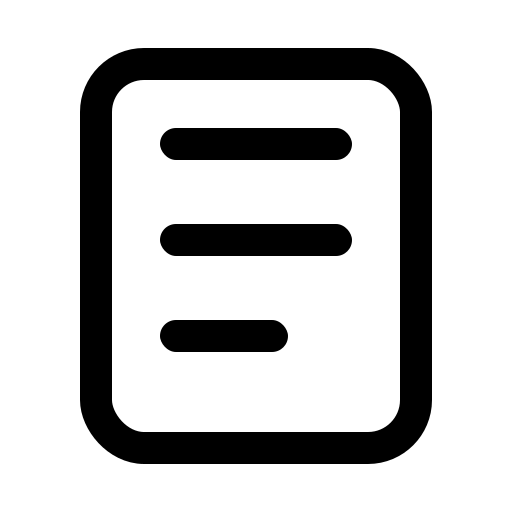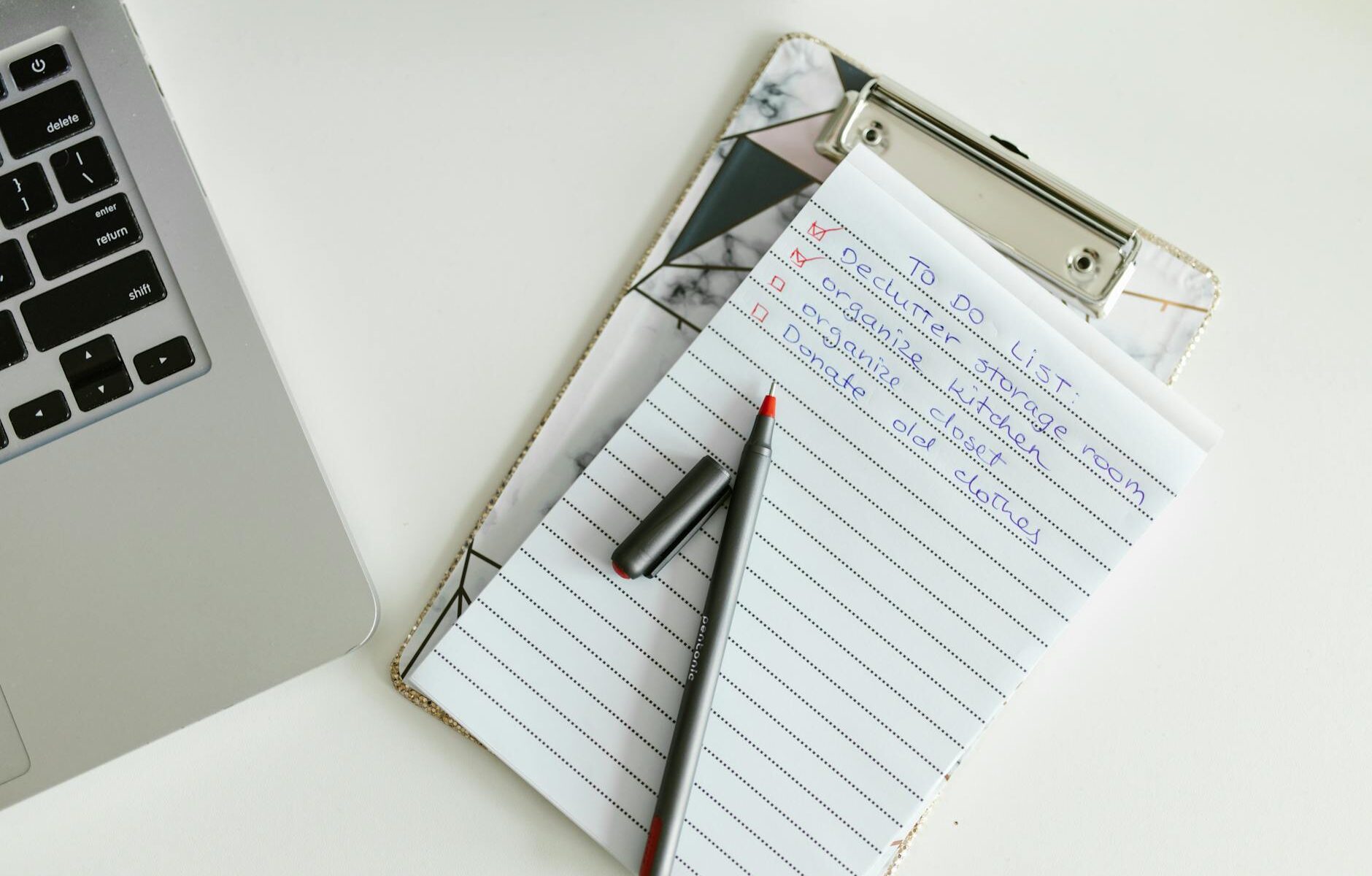La gestion du temps n’est pas qu’une affaire de planning. C’est l’art de donner un sens à ses journées, de maîtriser ses priorités et de se concentrer sur les tâches qui comptent vraiment. Que vous soyez salarié, indépendant, étudiant ou enseignant, apprendre à mieux gérer son temps transforme vos journées : moins de stress, plus d’efficacité et, parfois, un peu plus de liberté.
Qu’est-ce que la gestion du temps ?
La gestion du temps désigne l’ensemble des méthodes et outils qui permettent de planifier, organiser et répartir ses activités pour atteindre ses objectifs sans s’épuiser. C’est à la fois une compétence et un état d’esprit qui, avec de la pratique, améliore tout : travail, vie personnelle, motivation.
Pourquoi avoir une bonne gestion du temps de travail ?
Bien gérer son temps de travail aide à respecter les deadlines, à éviter la surcharge et à gagner en clarté d’esprit. Il y a aussi un autre effet : les moments de pause deviennent plus précieux, car ils n’apportent plus de culpabilité. Certains métiers l’exigent ; pour d’autres, c’est un levier de développement ou d’équilibre.
Les 5 principes de la gestion du temps
Voici 5 principes à connaître :
- Fixez des objectifs clairs
- Classez vos priorités (matrice d’Eisenhower, ABC etc.)
- Planifiez… mais acceptez l’imprévu
- Limitez le multitâche
- Analysez régulièrement vos usages pour ajuster vos routines
Un principe s’applique mal ? Revoyez la méthode ou testez-en une autre.
Outils de gestion du temps : du papier au logiciel
Pas besoin de tout digitaliser. Certains préfèrent des listes papier, d’autres jurent par Trello, Notion ou un simple tableau sur Excel. Le vrai choix ? Ce qui fonctionne durablement pour vous.
Quelques exemples :
- To do lists papier ou numériques
- Tableaux sous Excel (voir Créer une to do list Excel efficace : modèles & exemples pratiques)
- Applications mobiles de gestion du temps (gratuits ou payants)
- Logiciels de gestion du temps de travail pour les équipes en entreprise
- Pomodoro timers Pour des templates prêts à l’emploi, faites un tour sur notre sélection de To do list template : modèles, conseils et outils pour une organisation optimale.
Logiciels et applications de gestion du temps
Il existe une foule de logiciels de gestion du temps adaptés à chaque besoin :
- Pour suivre votre temps : Toggl, RescueTime, Clockify…
- Pour planifier des tâches : Asana, Notion, Todoist
- Pour le travail collaboratif ou le suivi d’équipes : Monday, Kelio, Trello Certains sont gratuits, d’autres payants. Testez avant d’investir.
Les lois de gestion du temps, ou pourquoi tout va toujours plus vite ou plus lentement que prévu
Plusieurs lois célèbres aident à réfléchir autrement à l’organisation de vos journées :
- Loi de Parkinson : « Une tâche prend tout le temps qu’on lui accorde. »
- Loi de Pareto (80/20) : 80% des résultats proviennent de 20% des efforts.
- Loi de Carlson : Les interruptions allongent la durée totale du travail.
- Loi de Murphy : « Tout ce qui peut mal tourner, finira par mal tourner. » C’est un peu fataliste mais utile pour prévoir des marges ou éviter la procrastination. La matrice d’Eisenhower, elle, aide à trier urgent/important.
Évolution de la gestion du temps : des agendas papier aux applications intelligentes
Les premiers outils de gestion du temps étaient les carnets d’agendas. Puis sont venus les logiciels pour ordinateurs, les applications mobiles synchronisées, et maintenant l’intelligence artificielle qui suggère, analyse, voire priorise automatiquement. Même si parfois c’est un peu trop.
Cependant, rien n’a remplacé la bonne vieille réflexion sur ses priorités. La tendance d’aujourd’hui ? Mixer outils analogiques et digitaux, choisir selon l’état d’esprit du moment.
Méthodes populaires et formation gestion du temps : se former, mais aussi s’adapter
Des formations en gestion du temps existent pour tous les profils — en entreprise, à titre individuel, en ligne. Elles recouvrent des valeurs sûres : Pomodoro, Getting Things Done (GTD), Eisenhower, bullet journal. Pareil pour la formation gestion du temps et des priorités, souvent associée à des exercices pratiques et à la revue régulière des méthodes employées.
Certaines méthodes, comme la matrice d’Eisenhower, sont régulièrement recommandées pour débuter ou affiner ses routines. Beaucoup de participants à ces formations soulignent un changement… mais avouent parfois retourner à leurs vieilles habitudes. Le vrai enjeu ? Prendre le temps de se connaître, tester, ajuster.
Conseils concrets pour améliorer son organisation du temps
- Commencez chaque journée par l’identification de 3 priorités majeures.
- Faites une revue hebdomadaire pour ajuster vos listes.
- Automatisez en utilisant outils de gestion du temps adaptés (rappels, intégrations…)
- Prévoyez des temps de pause planifiés : le cerveau en a besoin.
- Inspirez-vous de citations, livres ou podcasts sur la gestion du temps pour rester motivé.
Une anecdote ? Beaucoup croient qu’utiliser un nouveau logiciel va tout changer. Souvent, c’est juste la régularité et l’ajustement continu qui font le vrai déclic. Ah, et une pause-café efficace bat un planning surchargé, parfois.
Pour aller plus loin : ressources, formation et exemples
Retrouvez notre banque de modèles et templates de to-do list personnalisables, nos guides comparatifs d’applications et de logiciels, et nos conseils pour l’organisation du temps de travail en entreprise ou à la maison. La gestion du temps, ce n’est pas un sprint. Testez, adaptez, évoluez. Et gardez un œil sur notre sélection d’outils et logiciels pour trouver celui qui fera (enfin) la différence.